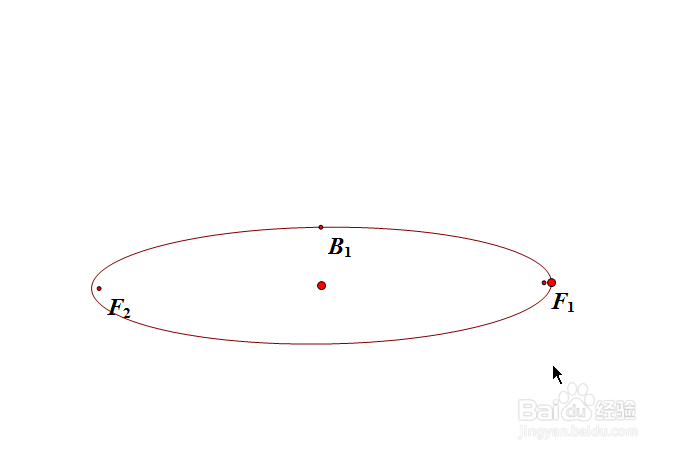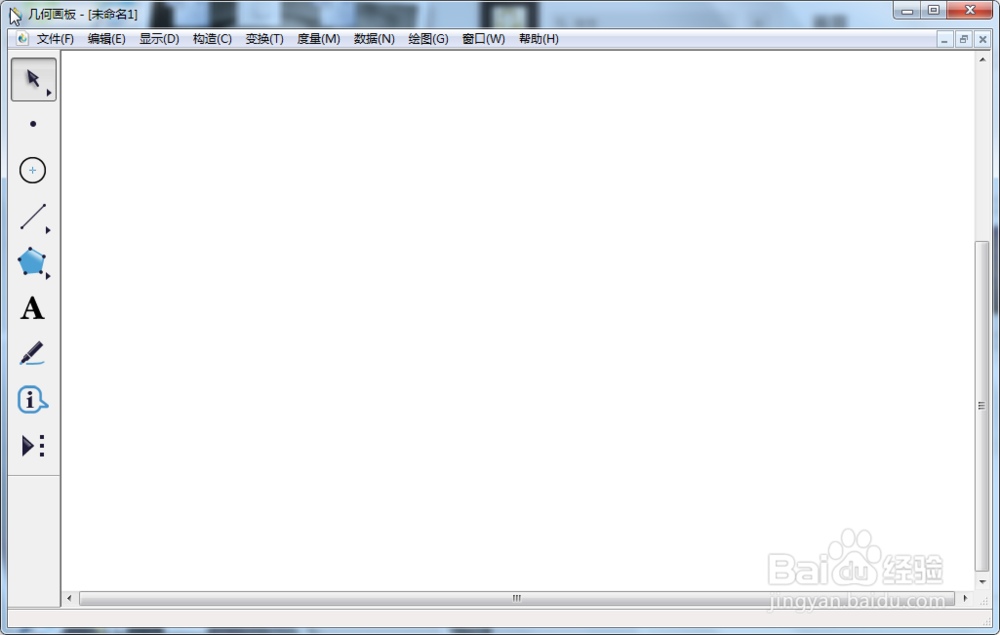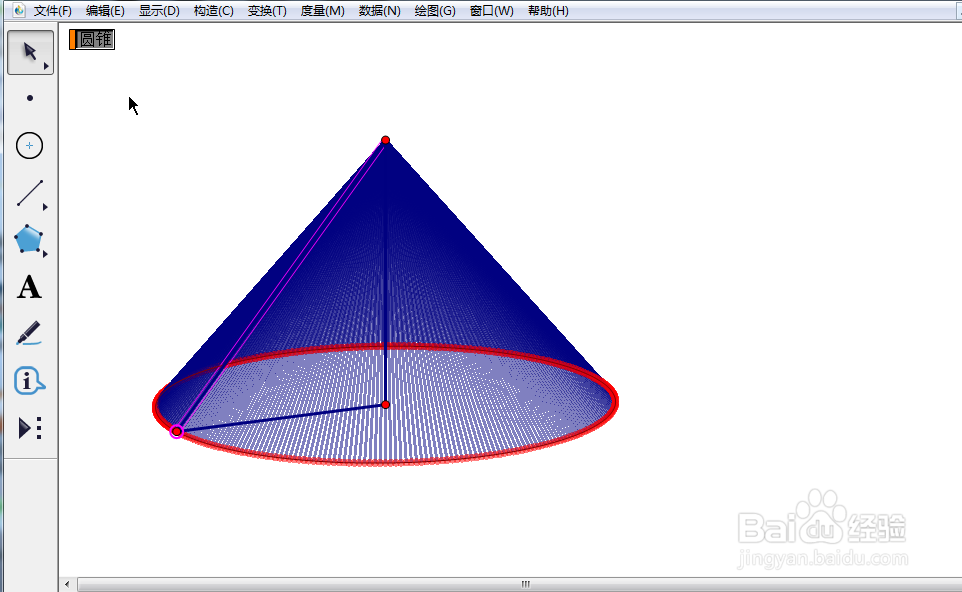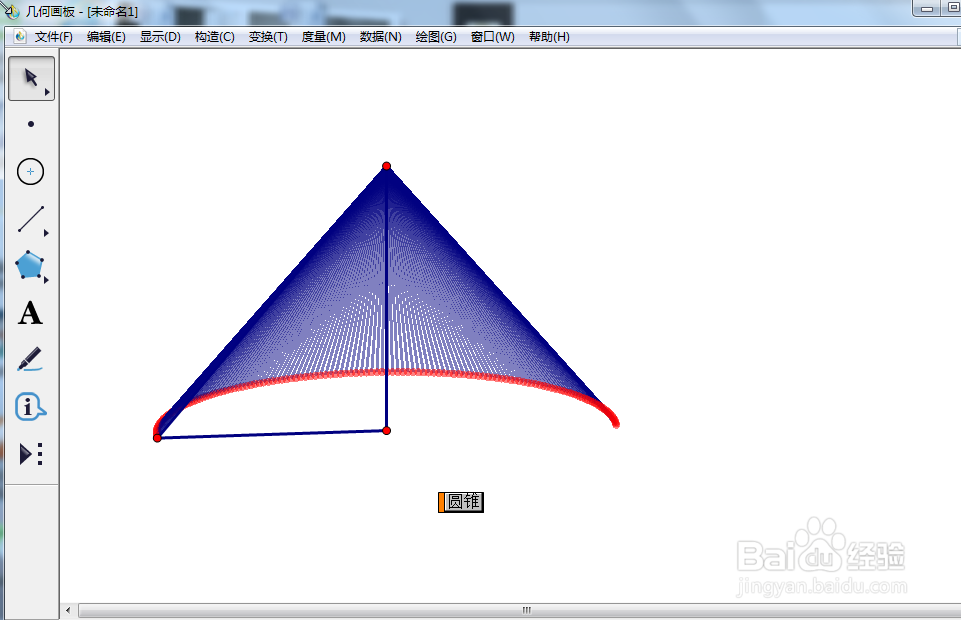如何在几何画板中画圆锥
1、点开几何画板的文件中的新建文件,再点击自定义工具(此处需要长按左击几秒钟),选择圆锥曲线A,点击椭圆(中心+定点)
2、作一个椭圆,点击移动箭头工具,选中焦点F1、F2、B1及椭圆上的一点,在显示当中的隐藏点隐藏掉
3、选择点工具,在椭圆上作一个点,并且选中两个点,点击构造中的线段,且将椭圆中点点击变换中的平移(如图),然后将三点依次首尾相连点击构造中的线段
4、点击椭圆上之前所作的点,点击编辑中的操作类按钮(B),选择动画,并把标签自定义改名
5、选中椭圆上所作的一点及三角形直角所对的边,点击显示,选中追踪对象,按动画按钮,椭圆制作完毕
6、动画效果完成,点击显示,选中擦除追踪踪迹,选中椭圆,点击显示,选中隐藏轨迹,椭圆的变化过程就制作好了
声明:本网站引用、摘录或转载内容仅供网站访问者交流或参考,不代表本站立场,如存在版权或非法内容,请联系站长删除,联系邮箱:site.kefu@qq.com。